一键还原精灵怎么启动菜单模式
- 浏览: 0
- |
- 更新:
在使用电脑的时候,不免会遇到病毒的入侵、系统篡改,从而导致系统出现问题,这时候一键还原精灵中的菜单模式可以帮你解决你的问题,那么你知道一键还原精灵怎么启动菜单模式吗?为此系统屋为你提供一个一键还原精灵怎么启动菜单模式方法介绍,从而轻松解决电脑遇到的问题!
一键还原精灵:下载地址
一键还原精灵怎么启动菜单模式方法介绍
1、首先我们打开一键还原精灵主菜单界面,然后点击“安装”按钮,如图所示:
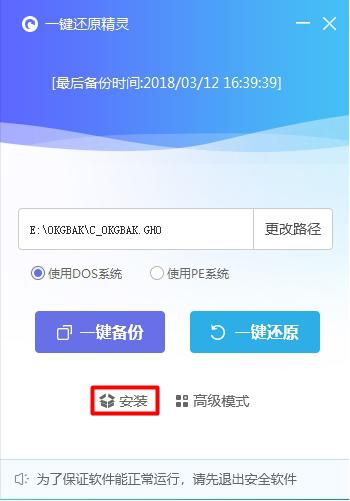
2、这时在屏幕当中会弹出一个新的设置窗口,在这个窗口当中,我们可以看到有关于一键还原精灵启动菜单模式的参考设置,如图所示:
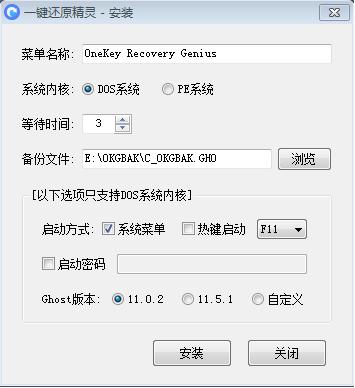
3、在启动菜单模式的参考设置当中我们可以跟去自己的喜好设置命名,而启动方式方面,一键还原精灵还为大家提供了系统菜单和热键启动两种方式:系统菜单方式这是电脑开机之后在系统选择当中让用户进行选择;热键启动方式则是在开机的时候,通过预先设置好的热键唤出一件还原精灵,用户们可以根据使用系统进行选择,如图所示:
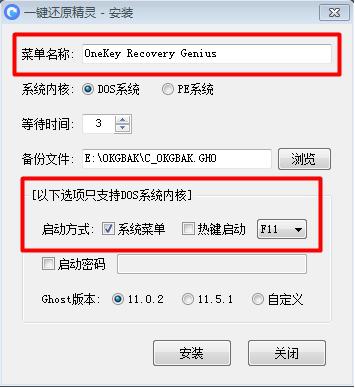
4、选择好启动方式之后可以调整启动方式的等待时间,在默认的情况下,软件为用户们设置为3秒的时间,我们可以适当的对等待时间加长或者缩短,如图所示:
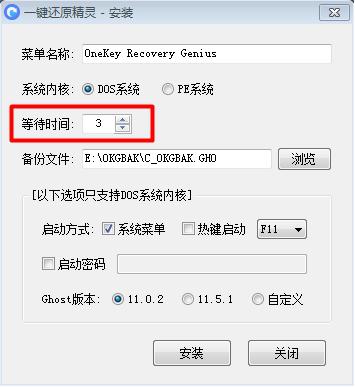
5、在下方的启动密码选项,可以防止非本人操作的情况下,随意对自己的电脑进行备份系统和还原系统的操作,用户可以根据需要可勾选这个选项,设置一个只有自己知道的启动密码,如图所示:
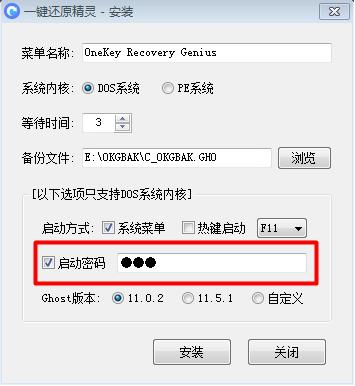
6、在ghost版本的选择当中,可以根据默认软件所选择的版本进行安装使用,也能够点击自定义选项,选择说需要的ghost版本,备份文件路径默认选择当前硬盘的最后一个磁盘分区,用户们可以根据说需要设置备份系统以及还原系统的文件存储路径,一切设置完成之后,点击安装即可,如图所示:
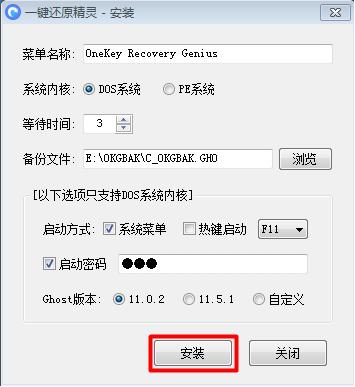
7、安装完成之后,软件就会弹出成功安装的提示窗口,这时点击确定之后重启电脑进行测试就可以了,如图所示:
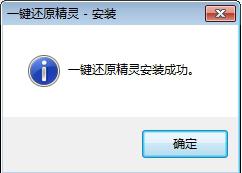
8、因为之前设定的启动方式为系统菜单,所以在系统菜单选择当中,则会在菜单当中多出“onekey recovery genius”选项,如图所示:
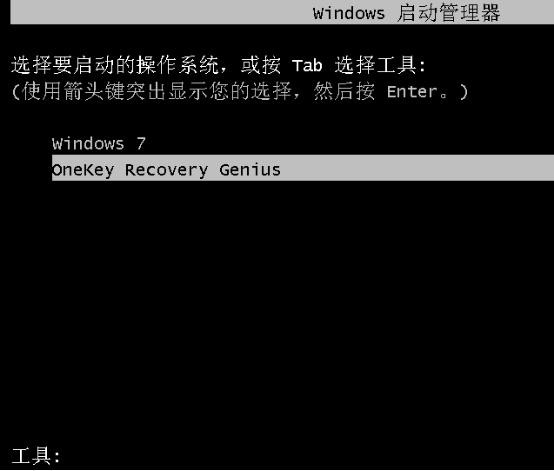
9、把光标移动到这里之后,按下回车键就可以进入到一键还原精灵启动菜单模式的操作界面,我们可以根据自己的需要进行操作,如图所示:
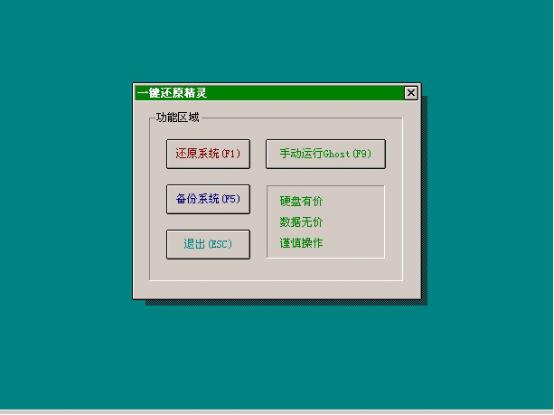
以上就是小编为大家整理的一键还原精灵怎么启动菜单模式,一键还原精灵怎么启动菜单模式方法介绍,想了解更多电脑软件使用相关内容,可以对系统屋进行关注!
热门教程
- 1 win7 32位安装版
- 2 win7纯净版镜像64位
- 3 win7纯净版镜像32位
- 4 win7纯净版系统镜像iso
- 5 win7纯净版系统镜像32位
- 6 win7纯净版系统镜像64位
- 7 win7纯净版系统镜像
- 8 深度win7系统镜像
- 9 深度win7系统32位
- 10 深度win7系统64位


